Bagi anda yang baru nemuin AP TPLINK TL-WR841ND atau yang baru saja membelinya, bingung cara settingnya mau dimulai dari mana ? Mudah mudahan catatan dibawah ini bermanfaat. Gak sulit kok setting AP TL-WR841ND, sebenernya dengan menggunakan fasilitas Quick Settup saja, sudah cukup, tanpa butuh waktu yg lama untuk menyeting sebuah access point.
Berangkat dari pengalaman tadi siang, pas aku setting disebuah kantor yg juga sebuah pengalaman yg mungkin perlu dibagikan keteman2 semua. perlu diketahui koneksi internet yang saat itu digunakan adalah speedy dengan alamat modem ADSL yaitu IP 192.168.1.1. maap udah kepanjangan ceritanya langsung saja :
1. Sebelumnya kita hubungkan AP dengan kabel LAN atau wireless LAN di komputer kita,
2. Selanjutnya untuk mengakses konfigurasi AP ini, buka browser dan ketik default address-nya yaitu 192.168.1.1
Lalu masukan username: admin password: admin
Apabila kolom username n passwordnya belum muncul cek dulu settingan IP komputer anda dan rubah ke 192.168.1.X / contoh 192.168.1.10
3. Setelah berhasil masuk ke halaman konfigurasi, disarankan untuk mengganti IP /TP-Linknya, karena modem ADSL nya sendiri menggunakan IP: 192.168.1.1
Caranya Masuk ke menu: Network -> LAN ganti IP TP-Linknya, Kebetulan saya mengubah IP TP-Linknya menjadi: 192.168.10.1 dan Subnet Mask: 255.255.255.0
Langkah berikutnya adalah
klik Quick Settup;
Klik Next, kemudian akan tampil halaman WAN Connection Type;
Access point ini mendukung fungsi-fungsi tipe koneksi yaitu Auto-Detect, PPPoE, Dynamic IP dan Static IP.
Jika modem yang akan disambungkan dengan access point ini sudah disetting PPPoE, kita bisa memilih tipe koneksi Dynamic IP, lalu klik Next;
Ganti SSID dengan nama yang kita inginkan, misalnya Daffos_HotSpot. Untuk keamanan wirelessnya pilih opsi WPA-PSK?WPA2-PSK, lalu isi PSK (Pre Shared Key) dengan password yang kita inginkan, biasanya minimal 8 sampai 64 karakter.
Klik Next, akan tampil halaman Finish;
Klik Finish, maka selesailah setting untuk access point, Klik Reboot;
Semoga bermanfaat







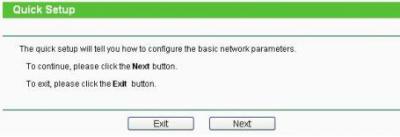
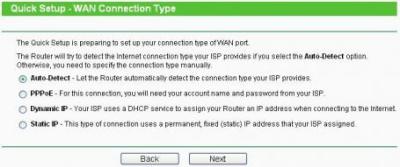
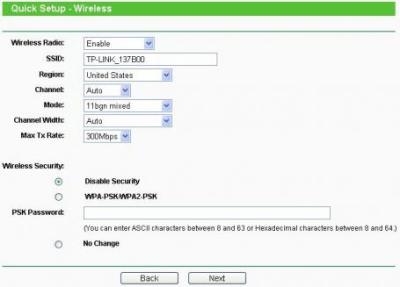




0 komentar:
Posting Komentar
Boleh komentar apa saja.